Windows 11 アップグレードを入手するための最小要件は何ですか?
ハードウェア要件
Microsoft の 2023 年 2 月の更新プログラムによると、アップグレードするには、特定の最小ハードウェア要件を満たす必要があります。このプロセスに必要なインターネット接続に加えて、Microsoft が共有する要件の詳細なリストは次のとおりです。
グラフィック カード: WDDM 2.0 ドライバーと互換性のある DirectX 12 以降。
システム ファームウェア: UEFI、セキュア ブートをサポートします。
TPM: トラステッド プラットフォーム モジュール (TPM) バージョン 2.0。
モニター: 高解像度 (720p) モニター、9 インチ以上、カラー チャネルあたり 8 ビット。
プロセッサ: 1 ギガヘルツ (GHz) 以上、互換性のある 64 ビット プロセッサまたはシステム オン チップ (SoC) 上に 2 つ以上のコアを搭載。
メモリ: 4 GB 以上。
ストレージ: 64 GB 以上の利用可能なディスク容量。
現時点では、Microsoft がストレージに関する最終要件を満たすために必要なのは 64 GB だけです。ただし、Windows 11 は頻繁に更新され、新機能が公開されるため、将来的に更新プログラムを確実に入手するには、より大容量のストレージが必要になる可能性があることに注意することが重要です。 Microsoft は、今後の Windows 11 アップデートに必要な空き領域の量はさまざまな要因によって決定されると説明しています。これらの要素には次のものが含まれます。
- 以前にインストールされた Windows のバージョン
- Windows ファイルで再利用できる記憶域の量
- 現在インストールされているアプリケーション
- データ上記アプリのストレージ動作
これにより、64 GB のストレージ要件を満たすことで Windows 11 アップグレードを入手できますが、今後の Windows 11 アップグレードでは上記の容量を超えることをお勧めします。11 アップデートは準備中です。
一方、仮想マシン (VM) の場合は、次の構成要件に従う必要があります。
世代: 2 (注: 既存の第 1 世代 VM は使用できません) Windows 11 へのインプレース アップグレードが可能です。)
ストレージ: 64 GB 以上のディスク容量。
セキュリティ:
- Azure: vTPM が有効になっているトラステッド ブート。
- Hyper-V: セキュア ブートと TPM を有効にします。 (一般設定: セキュア ブートのサポート、仮想 TPM の有効化。)
メモリ: 4 GB 以上。
プロセッサ: 2 つ以上の仮想プロセッサ。
- VM ホスト プロセッサは、Windows 11 プロセッサ要件も満たしている必要があります。 (注: 場合によっては、VM ホストのこの要件が適用されない場合があります。詳細については、「Mac コンピューターで Windows 11 を使用するためのオプション」を参照してください。)
- 構成 必要な VM セットアップ プロセスVM ホストのタイプによって異なります。たとえば、Hyper-V を実行している VM ホストでは、BIOS で仮想化 (VT-x、VT-d) が有効になっている必要があります。仮想 TPM 2.0 は、Hyper-V ホスト TPM の有無やバージョンに関係なく、ゲスト VM でエミュレートされます。
ソフトウェア要件
Windows 10 を使用している場合は、ハードウェア要件に加えて、現在のオペレーティング システム要件も満たす必要があります。具体的には、Microsoft は、Windows 10 デバイスはバージョン 2004 以降であり、2021 年 9 月 14 日以降のセキュリティ更新プログラムがインストールされている必要があると述べています。
また、Windows 11 S モードは Windows 11 Home でのみ利用できることに注意することが重要です。つまり、S モードで Windows 10 Pro、Enterprise、または Education を使用している場合、Windows 11 アップグレードは提供されません。幸いなことに、この問題は S モードを終了するだけで解決できます。 (注: 後で S モードに戻すことはできません。)
さらに、Windows 10 Enterprise および Education エディションを実行しているユーザーの場合は、いつ準備ができたかを知るための IT 管理者からの信号を待つことをお勧めします。 Windows 11 へのアップグレードを続行します。
特定の機能のオプション要件
Windows 10 から Windows 11 への切り替えは、Windows のさまざまな新しい要素と機能を利用できるため、大きな移行となります。最小要件を満たすとシステムがアップグレードされますが、一部の機能は特定のハードウェア仕様を備えた特定のマシンでのみ使用できます。これらの機能とその要件は次のとおりです。
5G サポート: 5G 対応モデムが必要です。
自動 HDR: HDR モニターが必要です。
BitLocker to Go: USB フラッシュ ドライブが必要です。この機能は Windows Pro 以降で利用できます。
クライアント Hyper-V: 第 2 レベル アドレス変換 (SLAT) 機能を備えたプロセッサが必要です。この機能は、Windows Professional 以降で利用できます。
Cortana: マイクとスピーカーが必要です。現在、オーストラリア、ブラジル、カナダ、中国、フランス、ドイツ、インド、イタリア、日本、メキシコ、スペイン、英国、米国の Windows 11 で利用可能です。 。
DirectStorage: 標準の NVM Express コントローラー ドライバーと Shader Model 6.0 をサポートする DirectX12 GPU を使用してゲームを保存および実行するには、NVMe SSD が必要です。
DirectX 12 Ultimate: サポートされているゲームおよびグラフィックス チップで動作します。
存在: 人間のデバイスからの距離やデバイスと対話する意図を検出できるセンサーが必要です。
スマートビデオ会議: カメラ、マイク、スピーカー (音声出力) が必要です。
複数の音声アシスタント: マイクとスピーカーが必要です。
スナップ: 3 列レイアウトには、1920 有効ピクセル以上の画面幅が必要です。
ミュートとミュート解除: タスクバーからは、カメラ、マイク、スピーカー (オーディオ出力) が必要です。アプリケーションは、グローバルなミュート/ミュート解除を有効にする機能と互換性がある必要があります。
空間サウンド: サポートするハードウェアとソフトウェアが必要です。
Microsoft Teams: カメラ、マイク、スピーカー (音声出力) が必要です。
タッチ: マルチタッチをサポートする画面またはモニターが必要です。
2 要素認証: PIN、生体認証 (指紋リーダーまたは照明付き赤外線カメラ)、または Wi-Fi または Bluetooth 機能を備えた電話が必要です。
音声入力: マイク付きの PC が必要です。
音声ウェイクアップ: 最新のスタンバイ電源モデルとマイクが必要です。
Wi-Fi 6E: 新しい WLAN IHV ハードウェアとドライバー、および Wi-Fi 6E 対応 AP/ルーターが必要です。
Windows Hello: 近赤外線 (IR) イメージング用のカメラまたは生体認証用の指紋リーダーが必要です。生体認証センサーのないデバイスは、PIN または Microsoft 互換のポータブル セキュリティ キーを使用して Windows Hello を使用できます。詳細については、「Windows 10 バージョン 21H1 をサポートする IT ツール」を参照してください。
Windows プロジェクション: Windows ディスプレイ ドライバー モデル (WDDM) 2.0 をサポートするディスプレイ アダプターと、Wi-Fi Direct をサポートする Wi-Fi アダプターが必要です。
Xbox アプリ: Xbox Live アカウントが必要ですが、地域によっては利用できない場合があります。利用可能な最新情報については、Xbox Live の国と地域のページにアクセスしてください。 Xbox アプリの一部の機能には、アクティブな Xbox Game Pass サブスクリプションが必要です。
これらの機能は Windows 11 にアップグレードするときに期待できますが、削除できる機能や要素もいくつかあります。たとえば、Windows の [スタート] セクションに対する大きな変更には、ライブ タイルとアプリの名前付きグループとフォルダーの削除が含まれます。 Windows 11 へのアップグレード時にシステムから削除されるその他の機能には、ウォレット、ビジネス向け Windows ストアおよび教育向け Windows ストア、タイムライン、クイック ステータス、および数式入力パネルなどがあります。
以上がWindows 11 アップグレードを入手するための最小要件は何ですか?の詳細内容です。詳細については、PHP 中国語 Web サイトの他の関連記事を参照してください。

ホットAIツール

Undresser.AI Undress
リアルなヌード写真を作成する AI 搭載アプリ

AI Clothes Remover
写真から衣服を削除するオンライン AI ツール。

Undress AI Tool
脱衣画像を無料で

Clothoff.io
AI衣類リムーバー

AI Hentai Generator
AIヘンタイを無料で生成します。

人気の記事

ホットツール

メモ帳++7.3.1
使いやすく無料のコードエディター

SublimeText3 中国語版
中国語版、とても使いやすい

ゼンドスタジオ 13.0.1
強力な PHP 統合開発環境

ドリームウィーバー CS6
ビジュアル Web 開発ツール

SublimeText3 Mac版
神レベルのコード編集ソフト(SublimeText3)

ホットトピック
 7566
7566
 15
15
 1386
1386
 52
52
 87
87
 11
11
 28
28
 105
105
 Hyperx ヘッドセット マイクから音が出ない
Feb 16, 2024 am 09:12 AM
Hyperx ヘッドセット マイクから音が出ない
Feb 16, 2024 am 09:12 AM
hyperx ヘッドフォンの品質は常に非常に優れていますが、一部のユーザーは、使用中にヘッドフォンのマイクから音が聞こえないことに気づきます。この状況には多くの理由が考えられます。ここではそのいくつかを紹介します。いくつかの種類があります。 hyperx ヘッドセットのマイクから音が出ない 1. 接続し、マイクがヘッドフォン ジャックに完全に挿入されているかどうかを確認し、数回抜き差ししてみてください。 2. 他の機器の状況が許せば、ヘッドセットを他の正常に動作している機器に接続して、正常に使用できるかどうか、および音声リンクが正常かどうかを確認できます。 3. オーディオ設定 オーディオ設定をチェックして、スピーカーとマイクが正常に有効になっていて、ミュートされたり、音量が小さくなっていないことを確認します。 4. ソフトウェアを無効にするには、オーディオ アダプターを無効にしてみてください。
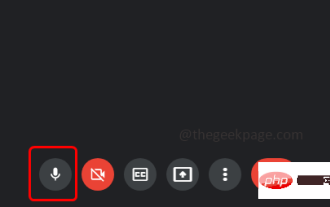 Windows 10/11 の Google Meet のシステム設定によりマイクがミュートされています
May 12, 2023 pm 11:58 PM
Windows 10/11 の Google Meet のシステム設定によりマイクがミュートされています
May 12, 2023 pm 11:58 PM
GoogleMeet はコミュニケーションとコラボレーションの目的で使用されます。高品質のビデオ会議を開催して、人々が話したり意見を共有したりできます。しかし、少数のユーザーはマイクの問題に直面しており、最も一般的なエラーは「マイクがシステム設定によってミュートされています」です。そうなると、他の人にはあなたの声が聞こえなくなります。しかし、パニックに陥る必要はありません。この問題は解決できます。マイクの問題の原因としては、マイクがミュートになる、マイク設定の変更、ドライバーが古いなどが考えられます。この記事では、Windows 10 の「マイクがシステムによってミュートされています」設定の問題を解決するさまざまな方法を説明します。方法 1: マイクがミュートになっているかどうかを確認する さまざまな解決策に飛び込む前に、会議中に画面を確認してください。
 Windows 11 でテキスト読み上げおよび音声認識テクノロジを使用するにはどうすればよいですか?
Apr 24, 2023 pm 03:28 PM
Windows 11 でテキスト読み上げおよび音声認識テクノロジを使用するにはどうすればよいですか?
Apr 24, 2023 pm 03:28 PM
Windows 10 と同様、Windows 11 コンピューターにはテキスト読み上げ機能があります。 TTS としても知られるテキスト読み上げ機能を使用すると、自分の声で書くことができます。マイクに向かって話すと、コンピュータはテキスト認識と音声合成を組み合わせて画面上にテキストを書き込みます。これは、話しながら意識の流れを実行できるため、読み書きが難しい場合に最適なツールです。この便利なツールを使用すると、ライターの障害を克服できます。 TTS は、ビデオのナレーション スクリプトを生成したり、特定の単語の発音を確認したり、Microsoft ナレーターを通じてテキストを読み上げたりする場合にも役立ちます。さらに、このソフトウェアは適切な句読点を追加することに優れているため、適切な文法も学ぶことができます。声
 Windows 10/11でエラー0x80049dd3エラーが発生する
Apr 29, 2023 pm 11:28 PM
Windows 10/11でエラー0x80049dd3エラーが発生する
Apr 29, 2023 pm 11:28 PM
エラー コード 0x80049d は音声入力機能にバインドされています。一部のユーザーは、Windows 11 で音声入力しようとしたときにこの問題に遭遇しました。主に、オーディオ デバイス ドライバーに欠陥がある場合、またはドライバーが古く破損している場合に、このエラー メッセージは「0x80049dd3 に問題があります」と表示されます。したがって、これ以上時間を無駄にせず、以下の手順に従って問題をすぐに解決し、マイクの使用を再開してください。解決策 1 – 録音オーディオのトラブルシューティング ツールを実行する 問題を特定し、それに応じて解決できるように、録音オーディオのトラブルシューティング ツールを実行する必要があります。 1. Windows アイコンを右クリックし、[設定] をクリックして [設定] を開きます。 2. [設定] ページに到達したら、[システム] 設定をクリックします。 3. 右側のウィンドウで
![iPhoneでDiscordマイクが機能しない[解決済み]](https://img.php.cn/upload/article/000/465/014/168153342424545.png?x-oss-process=image/resize,m_fill,h_207,w_330) iPhoneでDiscordマイクが機能しない[解決済み]
Apr 15, 2023 pm 12:37 PM
iPhoneでDiscordマイクが機能しない[解決済み]
Apr 15, 2023 pm 12:37 PM
最近、iPhone ユーザーの多くは、Discord アプリのマイクが突然機能しなくなるという iPhone の問題について不満を抱いています。これは、Discord アプリを使用して友人や他のゲーマーと交流する iPhone ユーザーに大きな不快感を与えました。分析の結果、Discord マイクが機能しない問題の背後にある理由が判明しました。その一部を以下に示します。 iPhone の古い Discord アプリ Discord アプリがマイク設定にアクセスできない iPhone の技術的な不具合/ソフトウェアのバグ Discord アプリのデータが破損している Discord アプリから音声設定を変更する あなたもこの問題に直面している場合
 Logitech ヘッドセットのマイクが静かです、修正してください
Jan 18, 2024 am 08:03 AM
Logitech ヘッドセットのマイクが静かです、修正してください
Jan 18, 2024 am 08:03 AM
一部のユーザーは、Logicool ドライバーを使用しているときにヘッドセットのマイクから音が出ないという問題に遭遇する可能性があります。ヘッドセットのマイクケーブルが正しく接続されているか、またはヘッドセットがミュートになっているかを確認し、設定でオンにすることで解決できます。 Logitech 製ヘッドセット マイクから音が聞こえない: 1. ユーザーはまず、ヘッドセット マイクが間違ったワイヤに接続されているかどうかを確認する必要があります。 2. 間違っている場合は、もう一度差し込みますが、そうでない場合は、ヘッドセットのマイクが壊れているかどうかを確認する必要があります。 3.「設定」を開き、「設定」で「コントロールパネル」を検索します。 4.「ハードウェアとサウンド」を選択します。 5. 「オーディオデバイスの管理」をクリックします。 6. インターフェースに入ったら、「録音」オプションをクリックし、「マイク」をダブルクリックします。 7. 入力後、「レベル」をクリックしてマイクの音量を最大まで上げますが、音量が足りない場合はマイクの設定を強化できます。 8. ラストルック
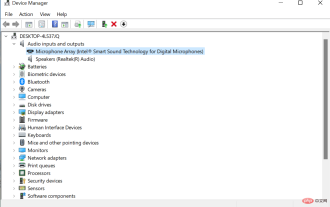 Windows 11 では Discord マイクが機能しませんか?これらの修正を適用します
Apr 28, 2023 pm 04:04 PM
Windows 11 では Discord マイクが機能しませんか?これらの修正を適用します
Apr 28, 2023 pm 04:04 PM
Discordはゲーマーだけでなく、同じ考えを持つ人々と交流したい人々の間でも人気のあるプラットフォームです。ただし、Windows 11 では Discord マイクが機能しないと多くの人が報告しています。 Discord を使用すると、テキスト、音声、ビデオを介して他のユーザーと個別またはグループでつながることができます。前者は正常に動作しますが、マイクの問題がオーディオとビデオのインタラクションに影響を与える可能性があります。ただし、ここでの修正はまだ非常に簡単で、Windows 11でDiscordマイクが機能しない問題を簡単に修正できます。この問題に関して知っておくべきことをすべて知るには、次のセクションをお読みください。 Discord マイクが Windows で動作するのはなぜですか?
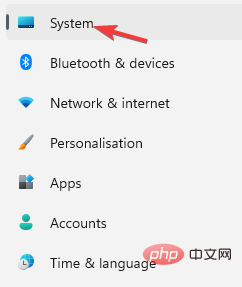 Acer Swift 3 ラップトップのマイクが機能しない問題を修正する方法
May 01, 2023 pm 10:40 PM
Acer Swift 3 ラップトップのマイクが機能しない問題を修正する方法
May 01, 2023 pm 10:40 PM
AcerSwift3 ラップトップのマイクが検出されず、音が出ない場合、これは迷惑な場合があります。マイクはアクティブになっているように見えますが、オーディオの再生または録音中、Discord などのアプリでゲームをプレイしている間、または Skype で通信している間は何も聞こえません。この問題を引き起こす原因はさまざまである可能性がありますが、一般的な原因としては、古いドライバーや破損したドライバーなどが挙げられます。この記事では、これらすべての問題とその他の問題を取り上げ、AcerSwift3 内蔵マイクが機能しない問題を解決するためのさまざまな解決策を提供します。 AcerSwift3 マイクが検出されない場合はどうすればよいですか? 1. を押しながら録音オーディオのトラブルシューティングを実行します。



